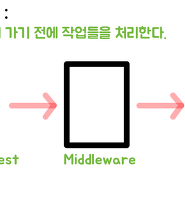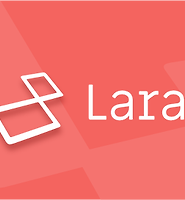| 일 | 월 | 화 | 수 | 목 | 금 | 토 |
|---|---|---|---|---|---|---|
| 1 | 2 | |||||
| 3 | 4 | 5 | 6 | 7 | 8 | 9 |
| 10 | 11 | 12 | 13 | 14 | 15 | 16 |
| 17 | 18 | 19 | 20 | 21 | 22 | 23 |
| 24 | 25 | 26 | 27 | 28 | 29 | 30 |
- 라라벨 설치
- tailwindcss
- .md
- 마크다운 문법
- 경희대학교 국제캠퍼스
- NPM
- Java
- C++
- composer
- 아누북스
- 개발 환경 구축
- HTML
- 통합 개발 환경
- 태그
- laravel
- go언어
- C
- 별별 웹 용어
- 객체지향프로그래밍
- 웹 강의
- 배우기 쉬운 언어
- 구글
- 새로운 언어
- 웹
- php
- 소프트웨어융합학과
- 웹 개발
- 라라벨
- 백엔드
- HTTP
- Today
- Total
세상의 모든 지식
[PHP] APM 개발환경 구축하기 본문
오늘은 PHP 개발을 위한 APM 개발 환경을 구축하는 방법에 대해서 알아보겠습니다!
그러면 우선 PHP 개발을 위한 APM 개발 환경이라는 것이 무엇인지 알아보도록 하죠.
APM이란?
APM은 Apache, PHP, MySQL을 합쳐 놓은 말로서, PHP 개발을 위해 필수적인 요소들의 결합체입니다.
Apache는 웹 서버의 역할을 해주고, PHP는 우리가 개발하게 될 언어, MySQL은 데이터베이스를 담당합니다.
APM 말고도 NPM이라는 용어가 있는데, NPM은 Nginx, PHP, MySQL의 합성어로, apache가 아닌 nginx를 웹 서버로 두고 있는 PHP 개발 환경(혹은 서버 환경)을 의미합니다.
그러면 우리는 APM을 이용해서 PHP 개발 환경을 구축해 보도록 하겠습니다!
우리가 사용하게 될 프로그램은 XAMPP입니다. XAMPP는 우리가 사용하고자 하는 APM의 모든 요소들을 갖추어 놓은 가상 머신이라고 할 수 있습니다. 아래의 사이트에서 자신의 컴퓨터 환경에 맞는 프로그램을 다운 받으셔서 설치하시면 됩니다.
XAMPP 다운로드 사이트 : https://www.apachefriends.org/download.html
PHP 버전은 최신 버전인 7.2.2를 사용하도록 합시다. 더 빠른 속도와 다양한 기능을 이용할 수 있습니다.
맥버전에 가보면 XAMPP-VM이라는 친구가 있는데, XAMPP-VM은 가장 최근 업데이트에서 새로 나온 버전의 XAMPP라고 합니다. 어떤걸 다운 받으시든 상관은 없습니다.
그리고 버전 옆에 적힌 'What's Included?'를 눌러 보면 어떤 패키지들이 포함되어 있는지 확인할 수 있습니다.
PHP 개발에 필요한 필수 패키지들은 거의 다 들어 있다고 생각하시면됩니다.
XAMPP 설치
XAMPP 설치를 하는 과정에서 여러가지 옵션 중에서 선택해야 하는 경우가 간혹 있습니다. (컴퓨터 상태에 따라, 설치된 프로그램 여부에 따라)
혹시 선택해야 하는 경우가 있다면, 'PHP', 'MySQL', 'Apache'는 필수로 선택해 주세요. (모를 땐 다 깔아보는 것도 좋습니다. 바이러스 아니니깐요.)
설치가 완료되면 XAMPP를 실행해 줍니다.
윈도우 버전, 맥 버전, 리눅스 버전 각각 조금 다르게 뜨지만, 기본적인 기능은 갔습니다.
전 맥 유저니까 맥 버전을 기준으로 살펴보면,
다음과 같은 화면으로 구성이 되어 있습니다.
'Welcome', 'Manage Servers', 'Application log'에서 기능들을 확인할 수 있습니다. 그러면 우선 설치를 끝냈으니, 웹 서버를 시동해 보도록 하겠습니다.
윈도우 같은 경우에는 그냥 화면에서 'Apache'를 'Start'하면 됩니다.
맥같은 경우는 'Manage Servers'에 들어가서 Apache를 시작하면 됩니다.
그리고 웹 브라우저를 열어서 'localhost'를 입력하고 엔터를 누르면 XAMPP 기본 설정 페이지를 확인할 수 있습니다!
<웹 서버가 시동된 후 기본 화면>
와! 웹 서버 구동에 성공했습니다!
그러면 이 웹페이지를 어디에서 오는 걸까요? 그건 바로 xampp 설치 폴더에 있는 'htdocs' 폴더입니다.
기본적으로 url 요청들은 폴더 내의 'index'라는 이름을 가진 파일을 열게 됩니다. 만약에 index라는 이름을 가진 파일이 없다면 '404 Not Found'를 보여주게 됩니다. 자세한 내용은 웹 서비스가 구동되는 방법에 대한 강의에서 찾아 뵙도록 하겠습니다.
맥같은 경우는 'Open Application Folder'를 누르면 바로 이동할 수 있습니다. 아니면 어플리케이션 설치 폴더에서 들어가도 됩니다.
1 | cd /Applications/XAMPP/htdocs/ | cs |
윈도우도 프로그램이 설치된 폴더에서 어렵지 않게 'htdocs'를 찾을 수 있을 겁니다.
htdocs 폴더에 파일을 추가하거나 수정하면 다른 결과를 볼 수 있을 겁니다!
혹시 오류가 나거나 에러가 나는 부분이 있다면 댓글이나 메일을 통해서 질문해 주시면 바로바로 답변해 드리겠습니다.
'Web > PHP & Laravel' 카테고리의 다른 글
| Laravel 설치하기. 라라벨 개발 환경 구축하기 (2) | 2018.03.04 |
|---|---|
| [PHP] 의존성 관리 도구 Composer 설치하기 (0) | 2018.03.03 |
| Laravel Middleware 정의와 사용법 (2) | 2018.02.26 |
| Laravel을 6개월 정도 써본 후기 (5) | 2018.02.26 |